Como desabilitar o recurso HomeGroup no Windows (e removê-lo do File Explorer)

Os HomeGroups facilitam bastante o compartilhamento de arquivos e impressoras com outros PCs. Mas se você não usá-lo e preferir não vê-lo no File Explorer, não é muito difícil desativá-lo.
A rede do Windows pode ficar bastante complicada. Se tudo o que você quer fazer é compartilhar seus arquivos e impressoras com alguns outros PCs com Windows em sua rede local, o recurso HomeGroups torna essa tarefa muito mais fácil. Ainda assim, se você não usá-lo e preferir não vê-lo em suas caixas de diálogo File Explorer - ou Open / Save As - você pode desabilitar o serviço HomeGroup. Você precisará desabilitar alguns serviços e, em seguida, se estiver executando o Windows 8 ou 10, dê um mergulho rápido no Registro. Veja como fazer isso.
Etapa 1: Abandonar o Grupo Doméstico se o seu PC for atualmente Parte de um
Se o seu computador fizer parte de um Grupo Doméstico, você precisará sair do Grupo Doméstico antes de desabilitar o serviço. Clique em Iniciar, digite “grupo doméstico” e clique no painel de controle “Grupo Doméstico”.
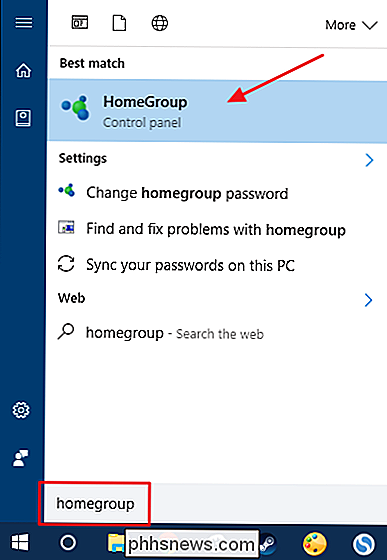
Na janela principal “Grupo Doméstico”, clique em “Sair do grupo doméstico”.
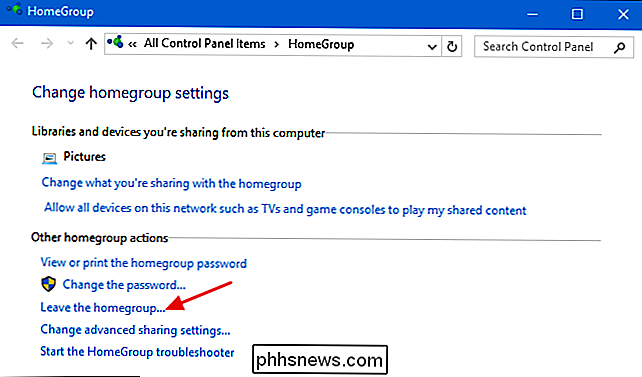
Na janela “Sair do Grupo Doméstico”, confirme que você deseja sair clicando em "Deixar o grupo doméstico".
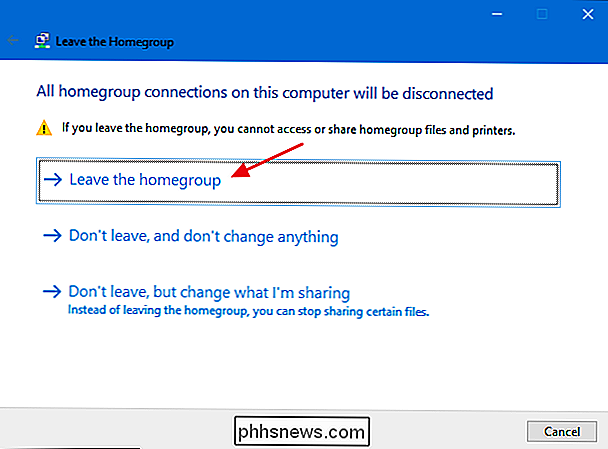
Quando o assistente terminar de removê-lo do Grupo Doméstico, clique no botão "Concluir".
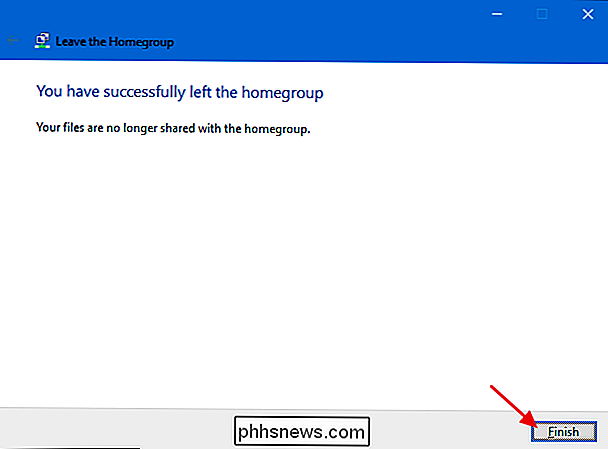
Agora que você não faz mais parte de um Grupo Doméstico, é possível desativar os serviços do Grupo Doméstico.
Etapa 2: Desativar os Serviços do Grupo Doméstico
Para desativar o recurso Grupo Doméstico no Windows, você precisará desativar dois serviços do Grupo Doméstico. Clique em Iniciar, digite “Serviços” e clique no aplicativo “Serviços”.
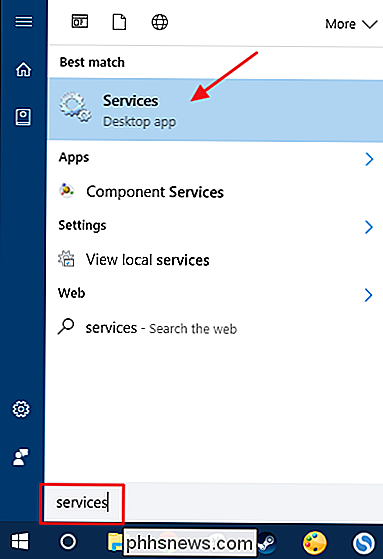
No painel direito da janela Serviços, role para baixo e encontre os serviços “Ouvinte do Grupo Doméstico” e “Provedor do Grupo Doméstico”. Clique duas vezes no serviço "HomeGroup Listener" para abrir sua janela de propriedades.
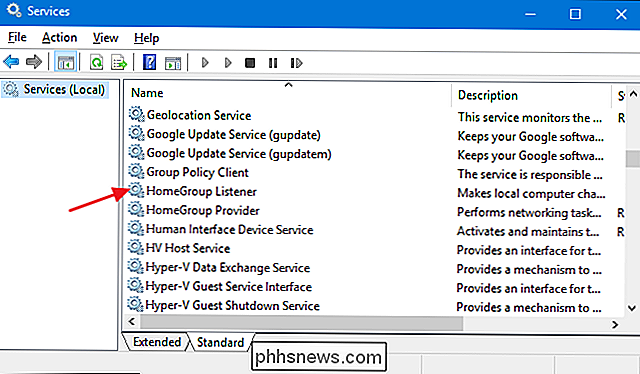
Na janela de propriedades, selecione "Disabled" no menu suspenso "Startup type" e clique em "OK".
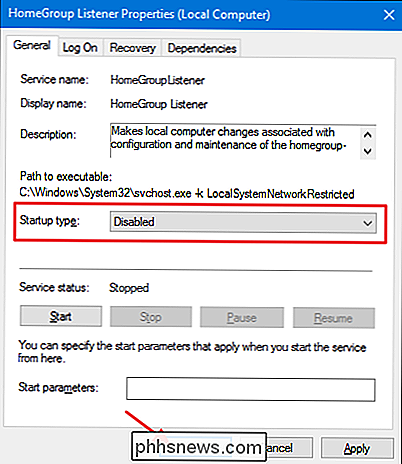
Em seguida, você Será preciso desativar o serviço "Provedor do Grupo Doméstico" exatamente da mesma maneira. Abra sua janela de propriedades e defina “Startup type” como “Disabled”.
Se você estiver usando o Windows 7, basta desativar o recurso HomeGroup e da janela do Gerenciador de Arquivos. Na verdade, assim que você interromper e desabilitar o serviço "Provedor do Grupo Doméstico", o Grupo Doméstico desaparecerá do Gerenciador de Arquivos no Windows 7.
Se você estiver executando o Windows 8 ou 10, as etapas executadas até agora desativarão o recurso HomeGroup, mas você precisará passar para a etapa três e fazer uma rápida edição do Registro para removê-la da janela do Gerenciador de Arquivos. No Windows 8 ou 10, você precisará dar o passo extra de criar uma chave do Registro que possa ser usada para remover o HomeGroup do File Explorer. Aviso padrão : o Editor do Registro é um poderoso ferramenta e uso indevido pode tornar seu sistema instável ou mesmo inoperante. Este é um hack simples e desde que você siga as instruções, você não deve ter nenhum problema. Dito isso, se você nunca trabalhou com isso antes, considere ler sobre como usar o Editor do Registro antes de começar. E definitivamente faça o backup do Registro (e do seu computador!) Antes de fazer alterações. Abra o Editor do Registro pressionando Iniciar e digite “regedit”. Pressione Enter para abrir o Editor do Registro e dê permissão para fazer alterações no seu PC. No Editor do Registro, use a barra lateral esquerda para navegar até a seguinte chave: RELACIONADO: Como obter total Permissões para editar chaves de registro protegidas Por padrão, esta chave é protegida, portanto, você precisa apropriar-se dela antes de poder fazer qualquer edição. Siga as nossas instruções sobre como obter permissões completas para editar chaves do Registro protegidas e, em seguida, você pode prosseguir com as instruções aqui. Depois de assumir a propriedade do Quando você cria o novo valor Se tudo foi bem-sucedido, você pode prosseguir e fechar o Editor do Registro. Se você quiser reverter essa alteração, basta voltar ao Editor do Registro, clicar duas vezes no valor Se quiser habilitar o Grupo Doméstico novamente, você só precisará reverter as instruções que abordamos aqui. Você poderá ver HomeGroup no File Explorer e crie ou participe de um HomeGroup novamente. Embora ter o item HomeGroup exibido no Gerenciador de arquivos não seja um grande problema para a maioria das pessoas, ainda é bom saber que você pode removê-lo se quiser. Pode ser especialmente útil se você compartilhar seu computador e não quiser que as pessoas tropeçam acidentalmente em uma maneira de compartilhar seus arquivos com outros computadores.Etapa 3: Remover Grupo Doméstico do Gerenciador de Arquivos Editando o Registro (Windows 8 ou 10 somente)
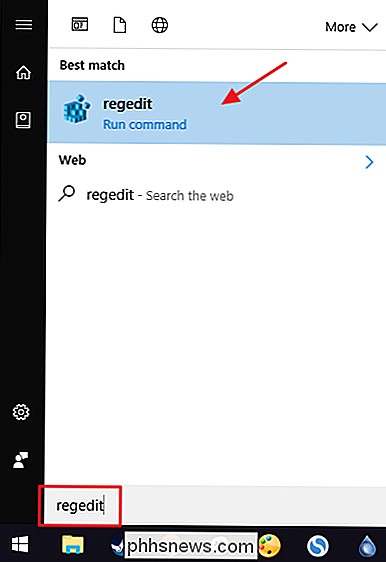
HKEY_LOCAL_MACHINE SOFTWARE Classes {B4FB3F98-C1EA-428d-A78A-D1F5659CBA93}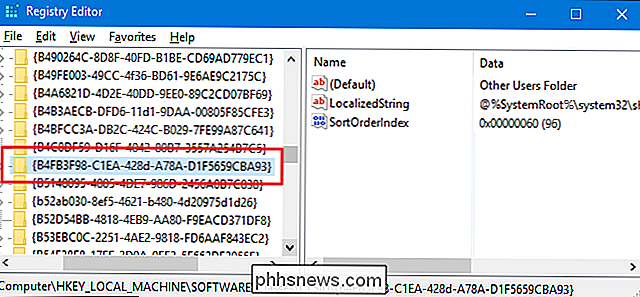
Tecla {B4FB3F98-C1EA-428d-A78A-D1F5659CBA93}, clique com o botão direito do mouse e escolha Novo> Valor DWORD (32 bits). Nomeie o novo valor “System.IsPinnedToNameSpaceTree.”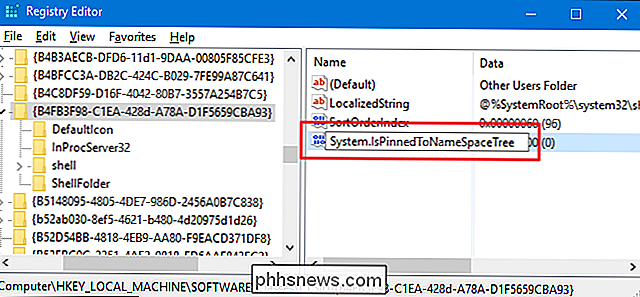
System.IsPinnedToNameSpaceTree, seus dados de valor já estão definidos como 0, que é a configuração que você deseja remover do HomeGroup do Gerenciador de arquivos. . As alterações devem entrar em vigor imediatamente, portanto, abra uma janela do Gerenciador de Arquivos e verifique novamente para ter certeza de que o Grupo Doméstico foi removido.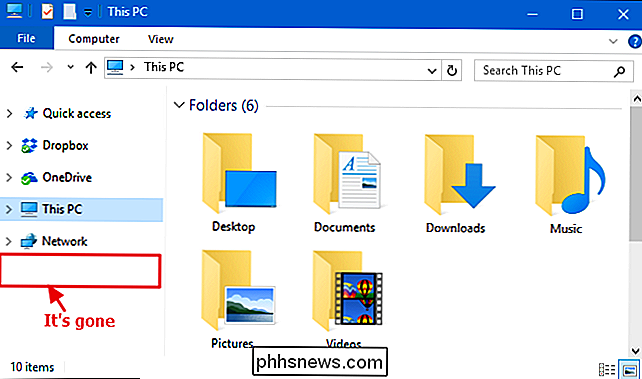
System.IsPinnedToNameSpaceTreepara abrir sua janela de propriedades e alterar a caixa "Dados do valor" de 0 para 1.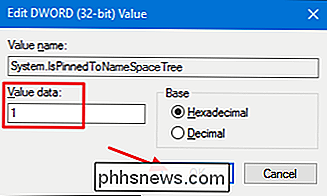
Como reativar o Grupo Doméstico após desativá-lo
Sistema .IsPinnedToNameSpaceTreevalor para 1 ou apenas exclua o valor

A lua é um assunto delicado para fotografar. Quando você pisa do lado de fora na noite da lua cheia, parece enorme, dominando o céu. Mas então você tira uma foto rápida e…é uma pequena mancha branca indistinta. Há algumas coisas que você precisa fazer para tirar fotos da lua, então vamos dividi-la. O que faz uma boa foto da lua Antes de tirar uma foto da lua, você precisa saber duas coisas: a lua é muito brilhante e muito distante.

A menos que você tenha se escondido embaixo de uma rocha, provavelmente já ouviu alguém mencionar o aplicativo Snapchat da rede social / bate-papo. Dependendo de como você mede as coisas, agora é mais popular que o Twitter e o Pinterest, com apenas o Facebook e o Instagram tendo mais usuários diariamente.


